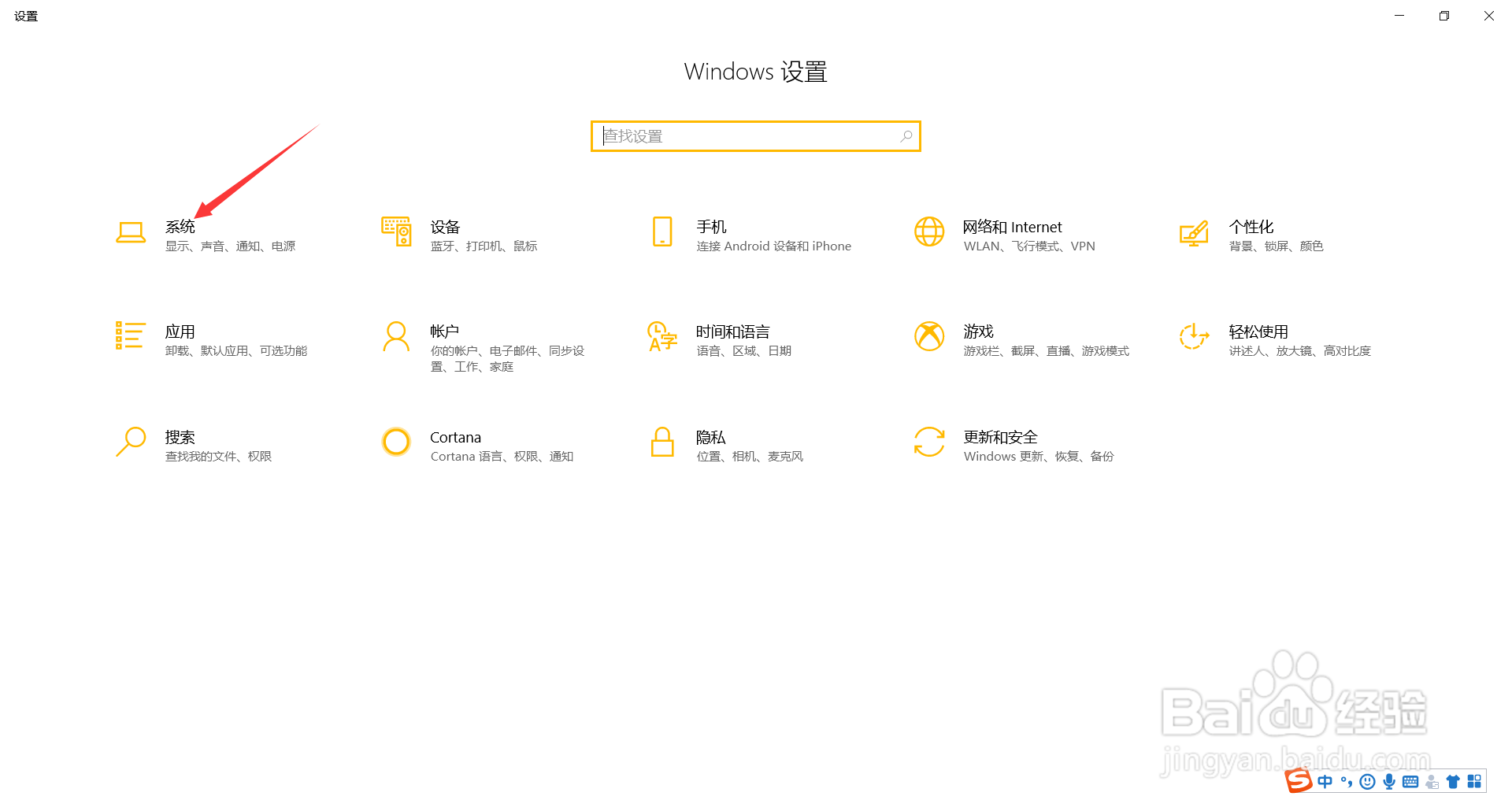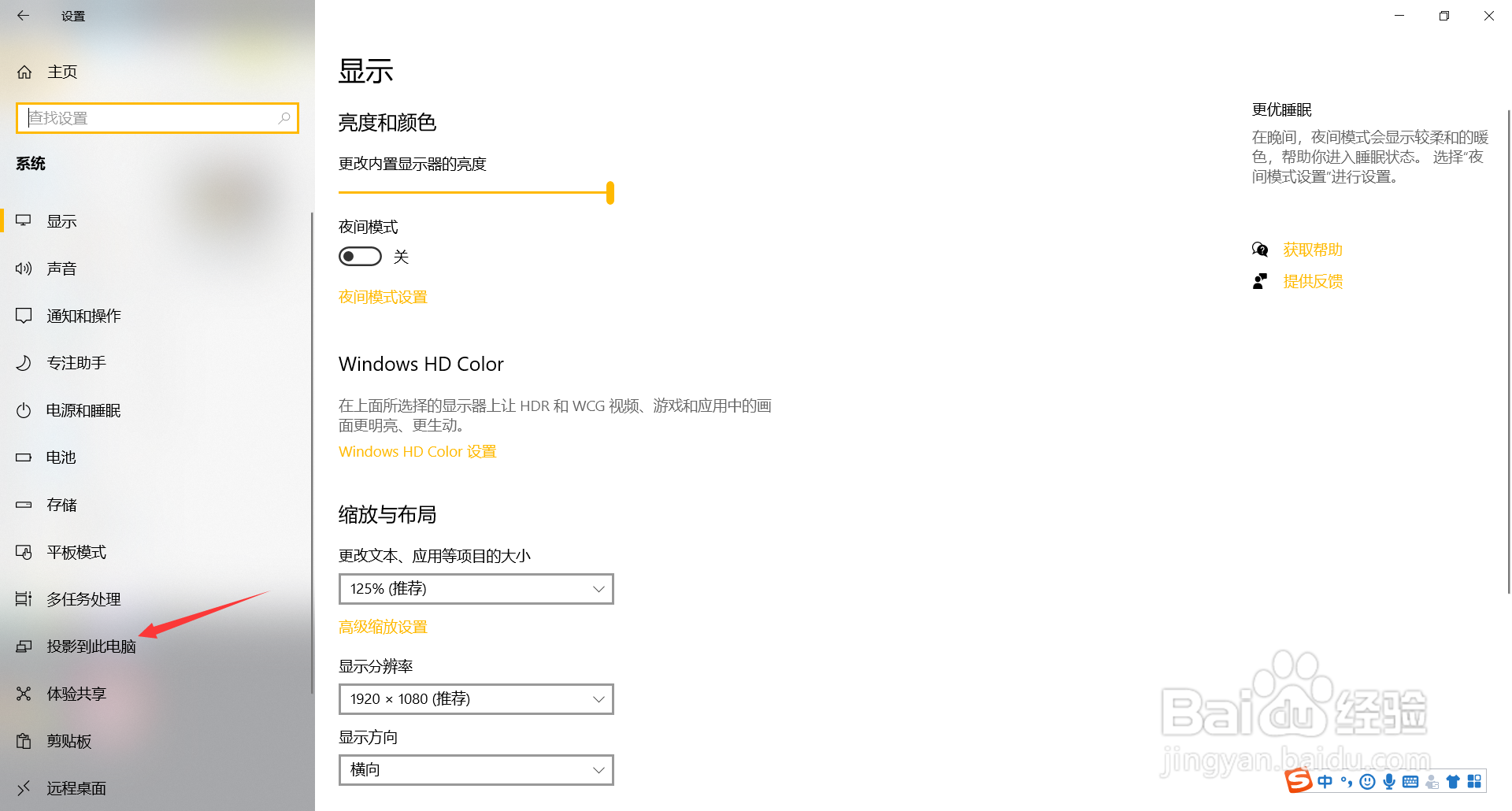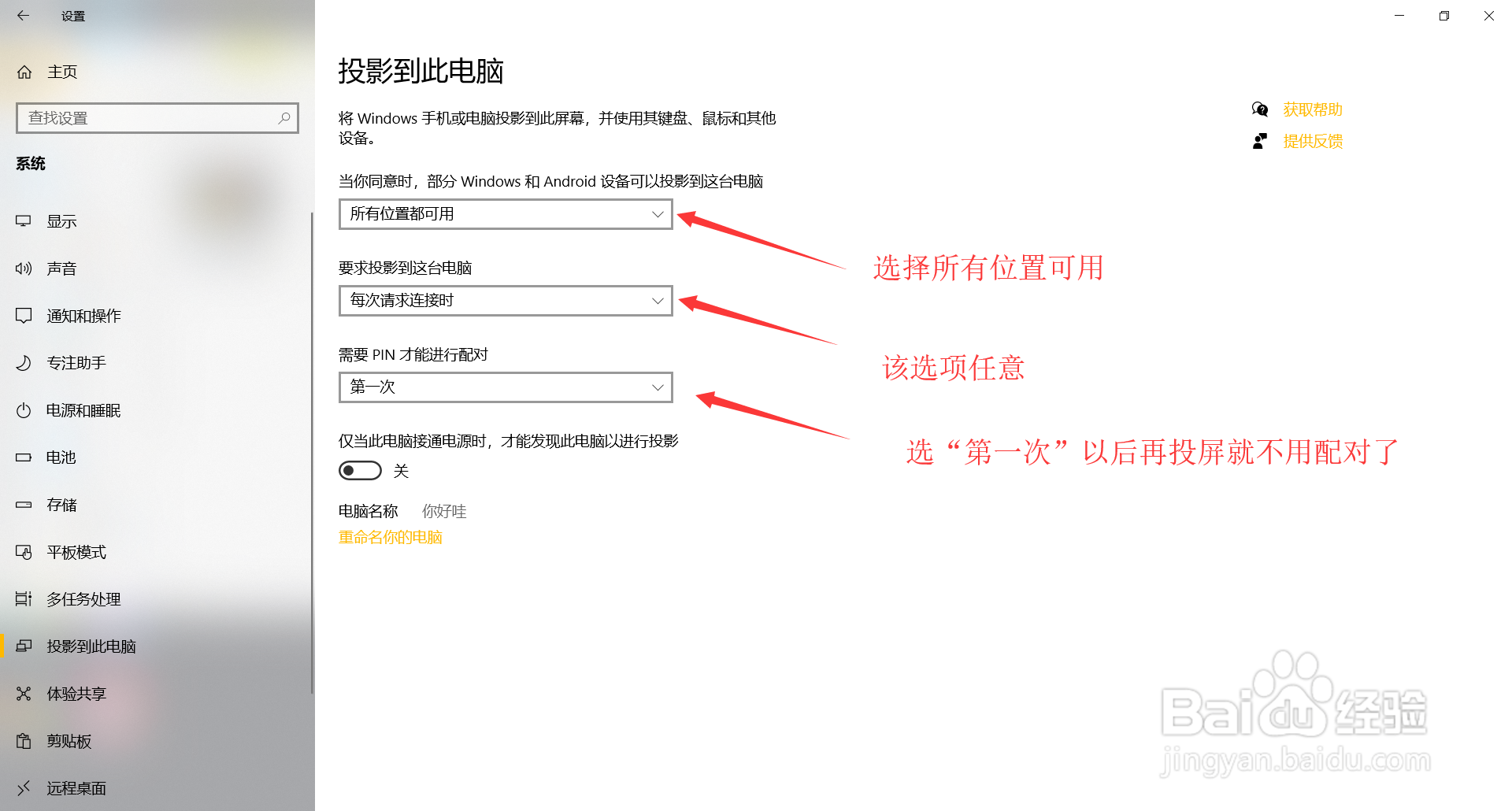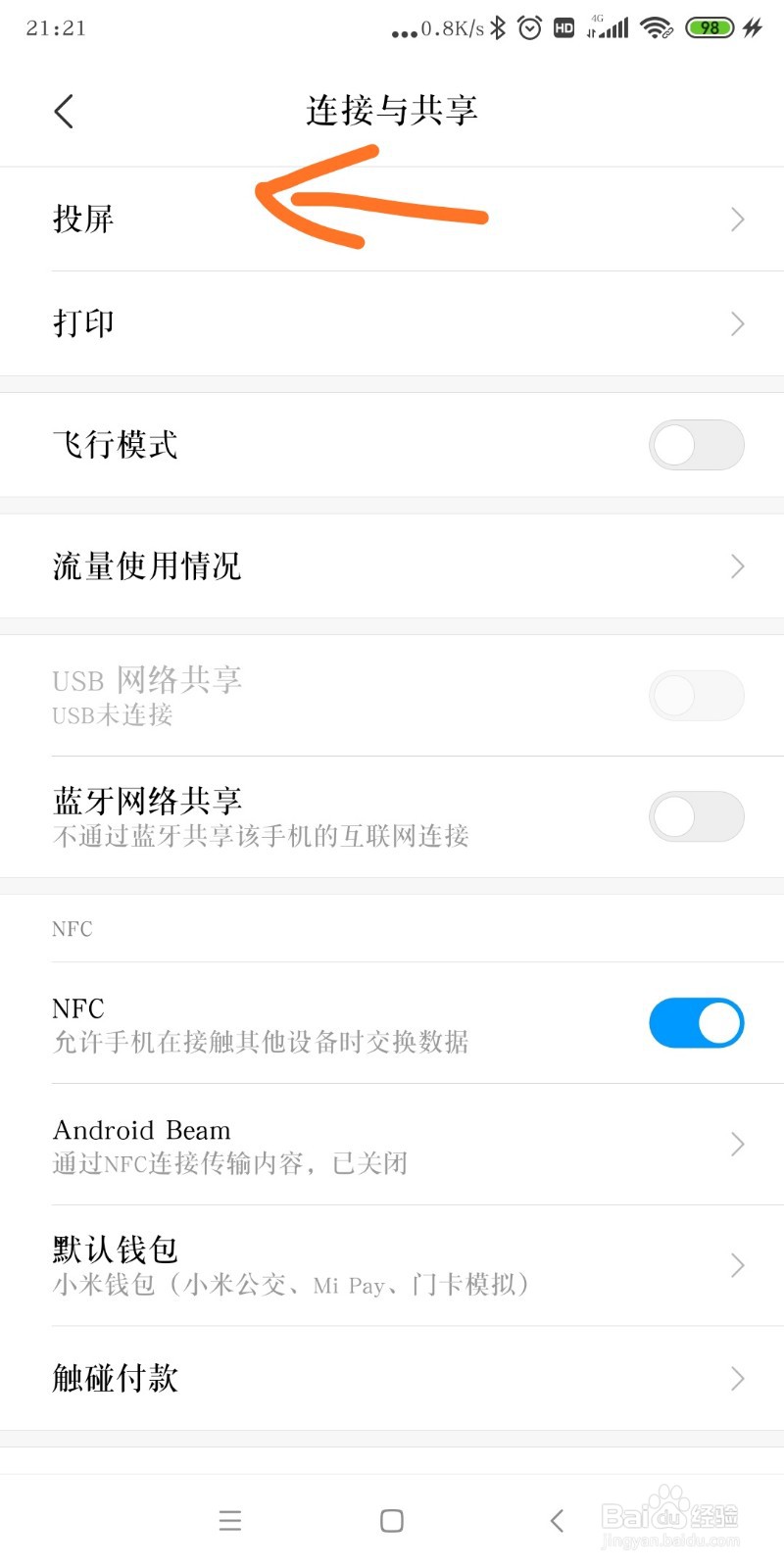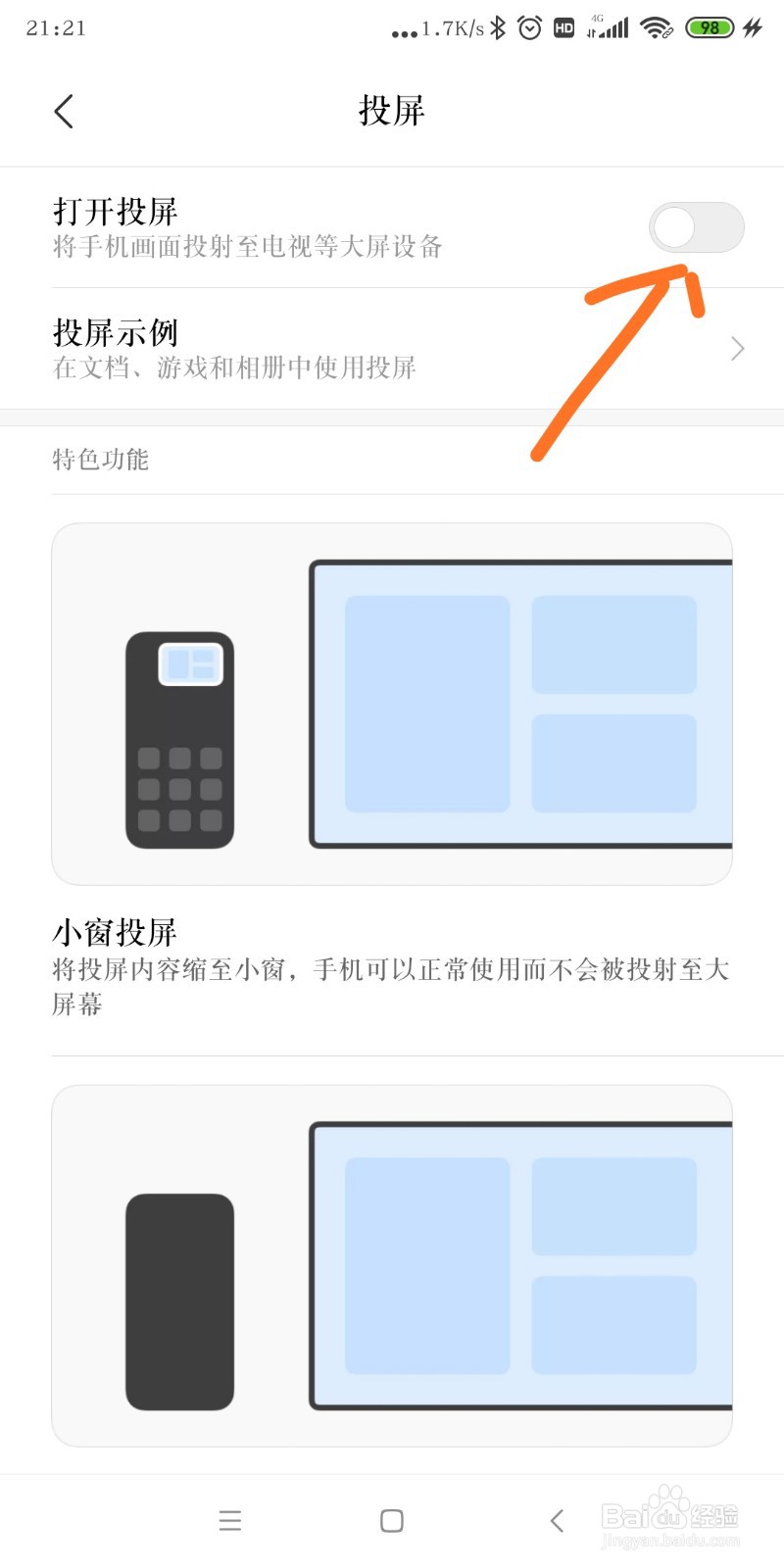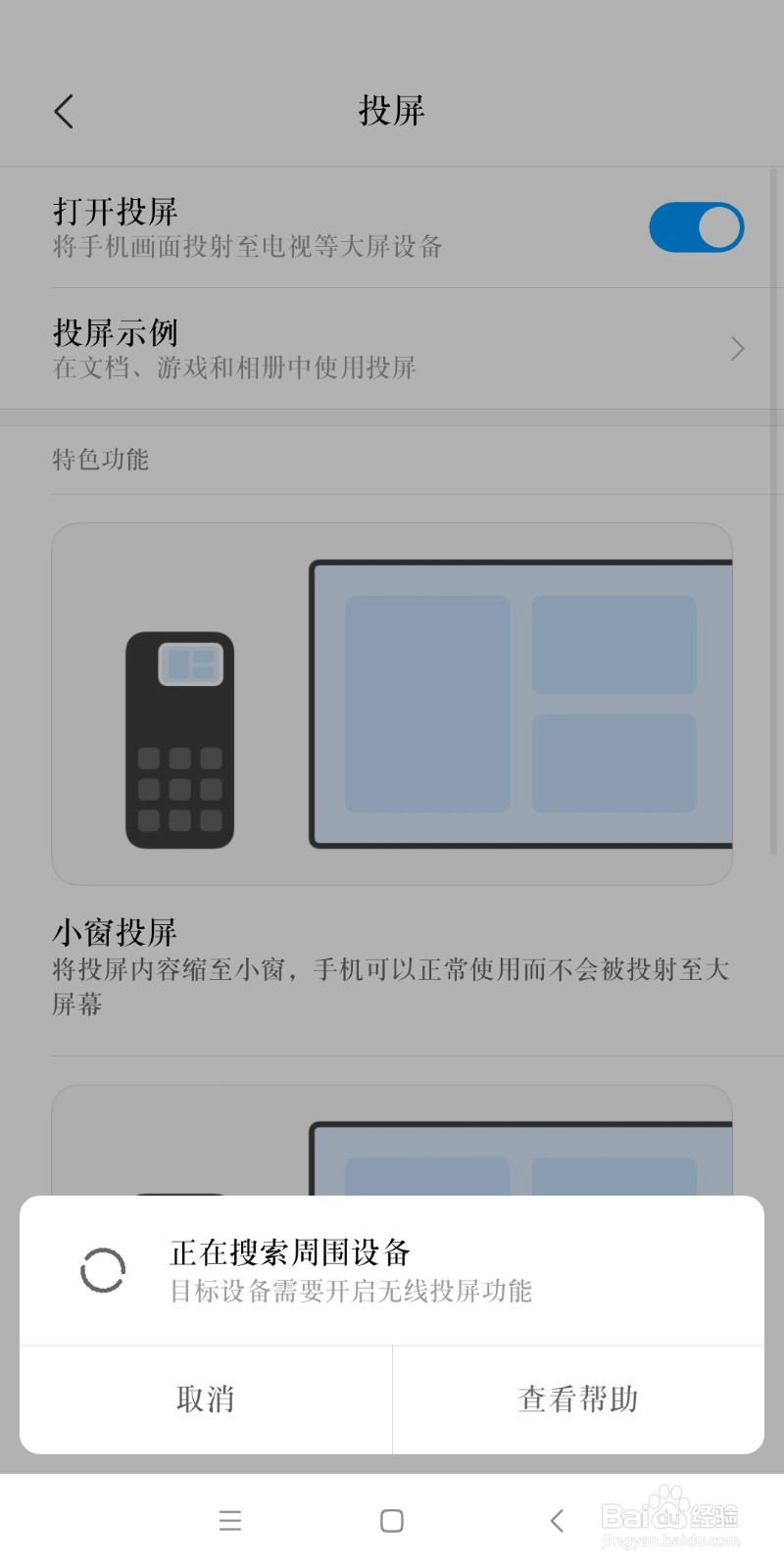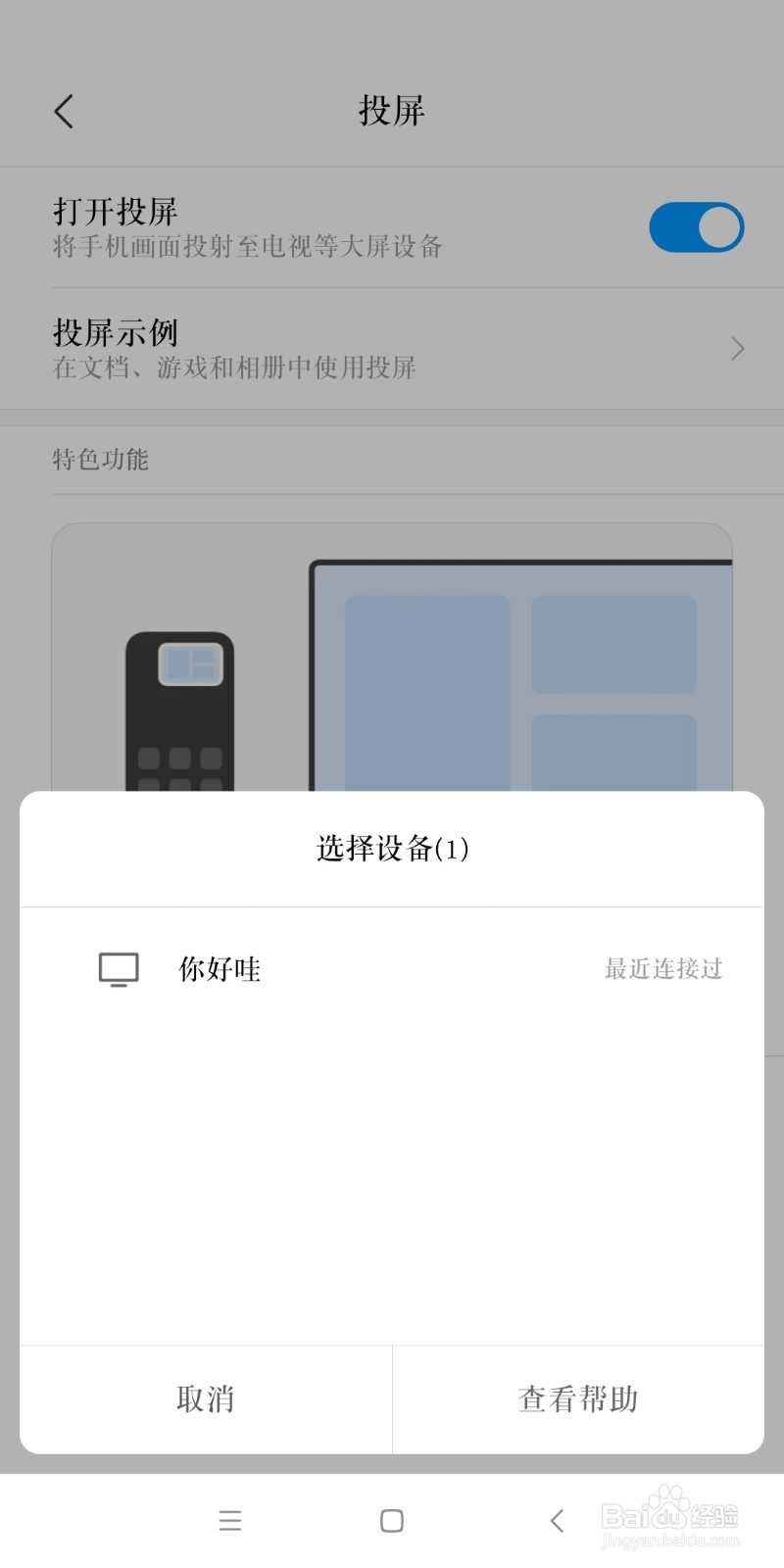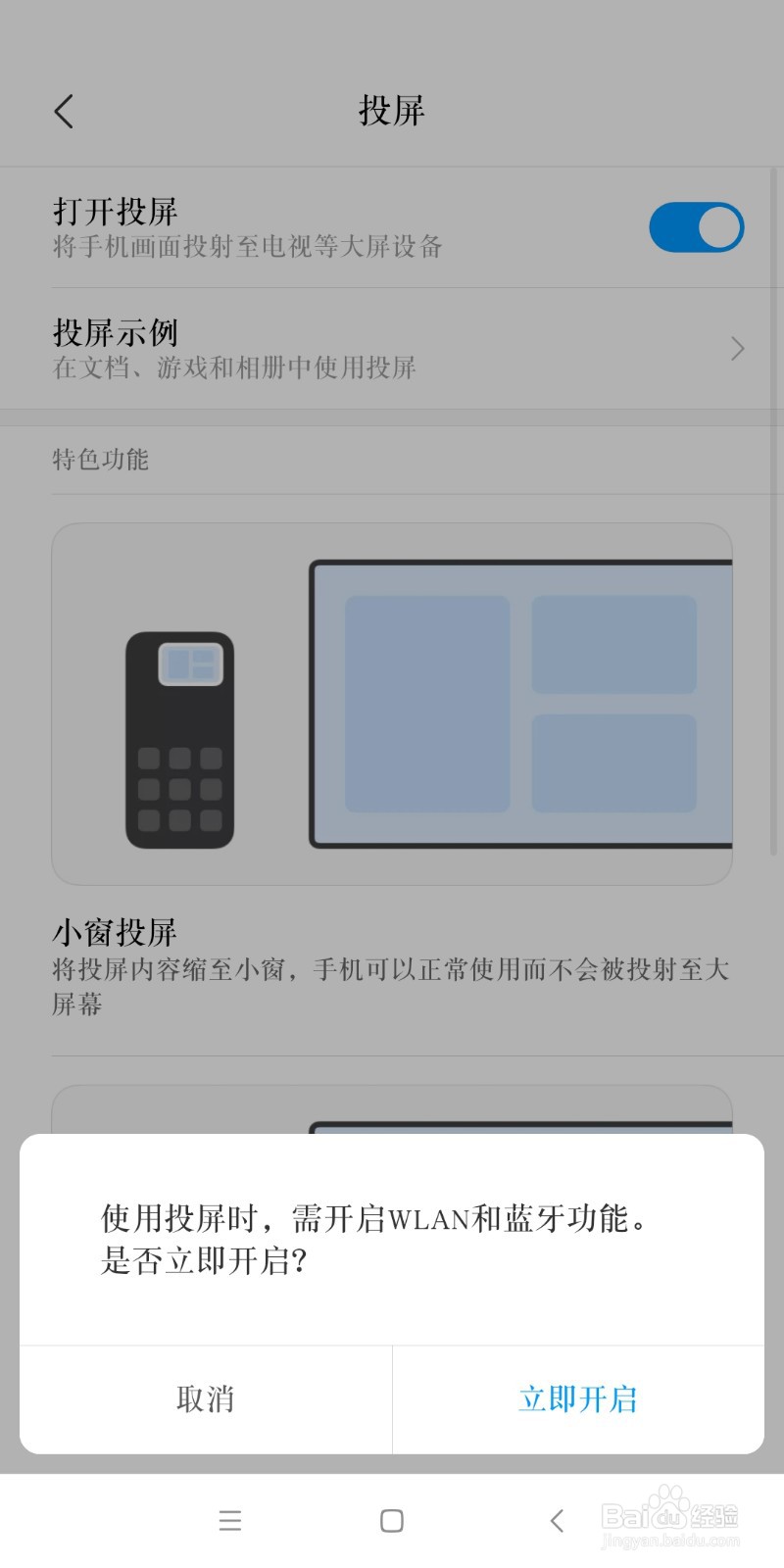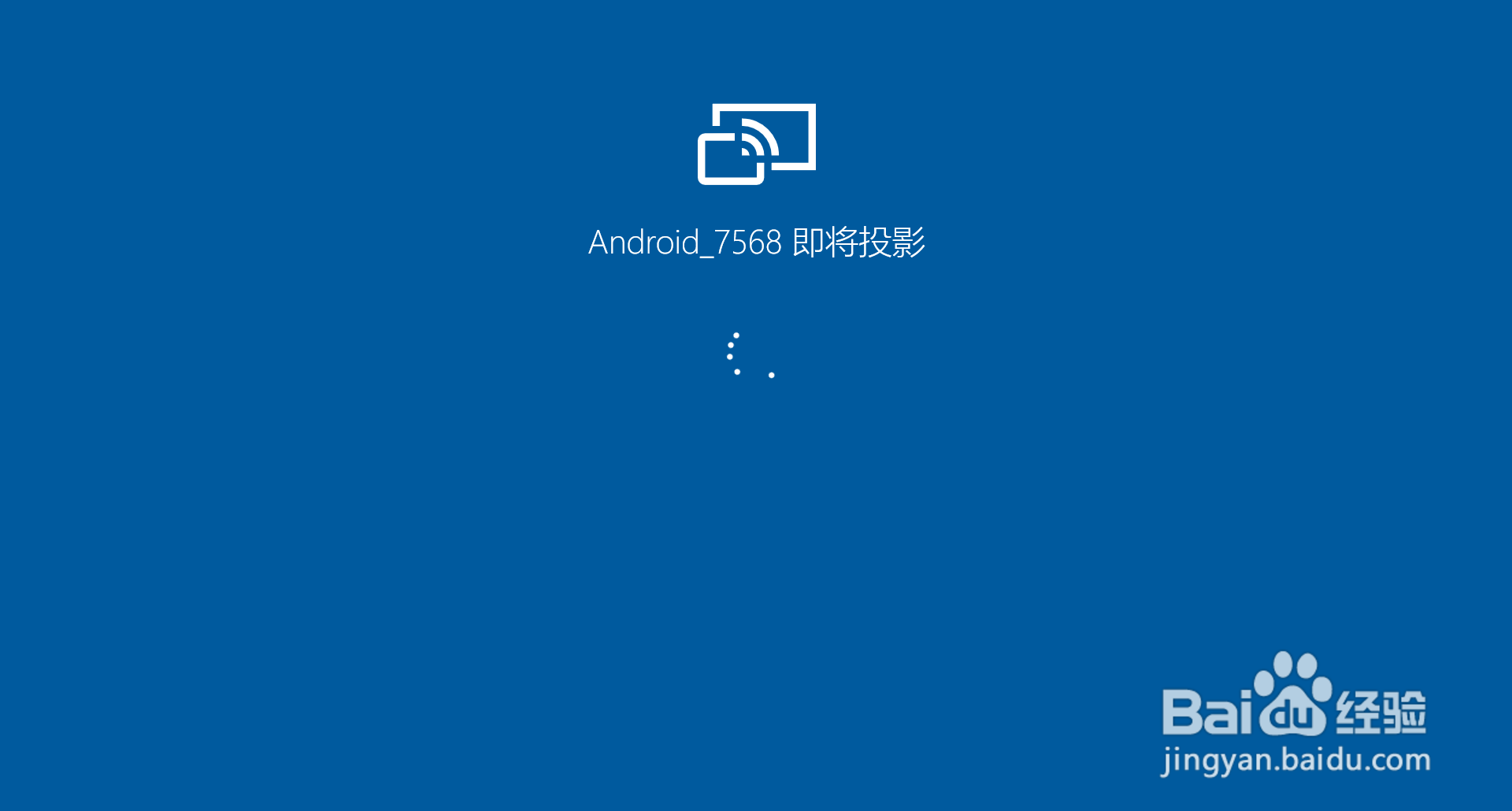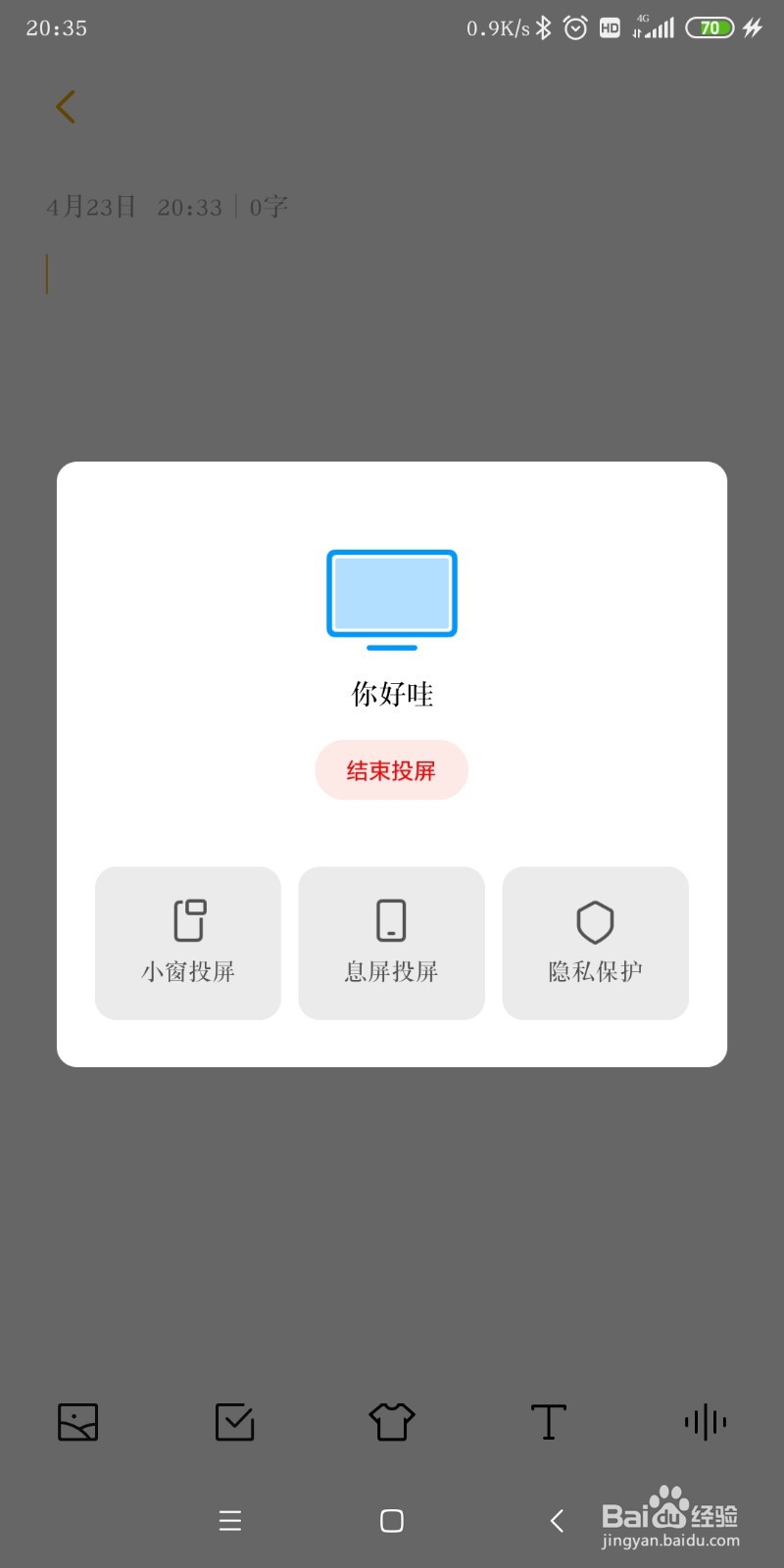如何将手机屏幕无线连接投射到电脑上显示
1、先打开电脑,点击桌面右下角的小气泡,进去打开所有设置。(左下角开始按钮点进去也有设置)
2、在“设置”页面点击“系统”,找到里面的“投影到此电脑”。
3、在“投影到此电脑”页面按照下图设置一下。最重要的是第一项,选择“所有位置可用”。第二项和第三项可以按照自己喜好设置。到这里电脑的设置就完成了。
4、打开手机设置,找到“连接与共享”,进去找到“投屏”。(不同品牌手机叫法不一样,可能是“更多连接方式”)
5、打开投屏后就会自动搜索周围可连接设备(就是你的电脑),过程大概需要十秒左右。如果此时你没有打开无线网络和蓝牙,会提示你打开。打开后就会和电脑自动连接啦。(切记不要打开热点,否则无法搜索到电脑。)
6、离成功就差一步了,不要犹蔚叔裱揉豫,点它!几秒后电脑就出现了如下界面,恭喜你,投屏成功啦!点击最上方的“蓝条”,还有小窗投屏、息屏投屏和隐私保护等功能哦。
声明:本网站引用、摘录或转载内容仅供网站访问者交流或参考,不代表本站立场,如存在版权或非法内容,请联系站长删除,联系邮箱:site.kefu@qq.com。
阅读量:52
阅读量:69
阅读量:27
阅读量:31
阅读量:39